1.设置postman的背景 点击设置
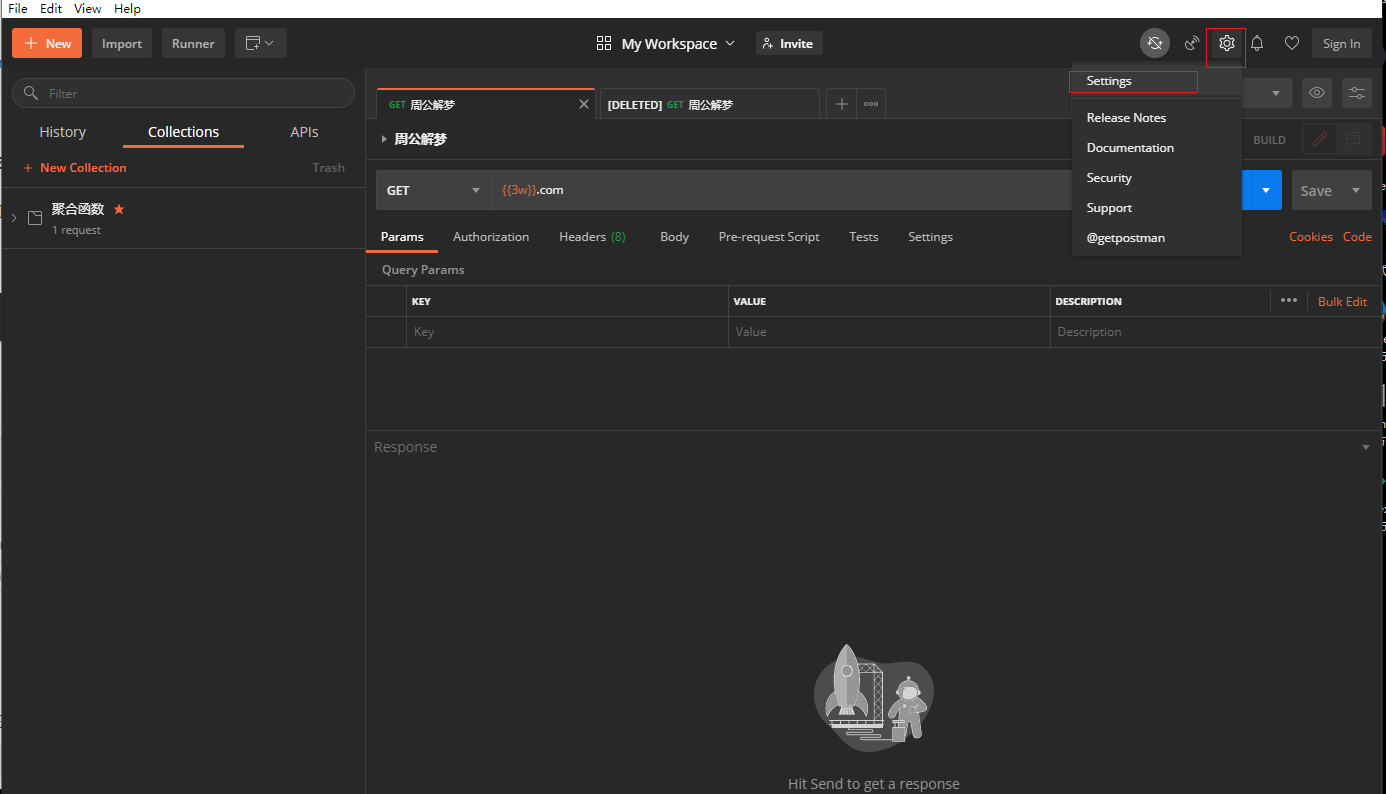

2.postman的简单介绍
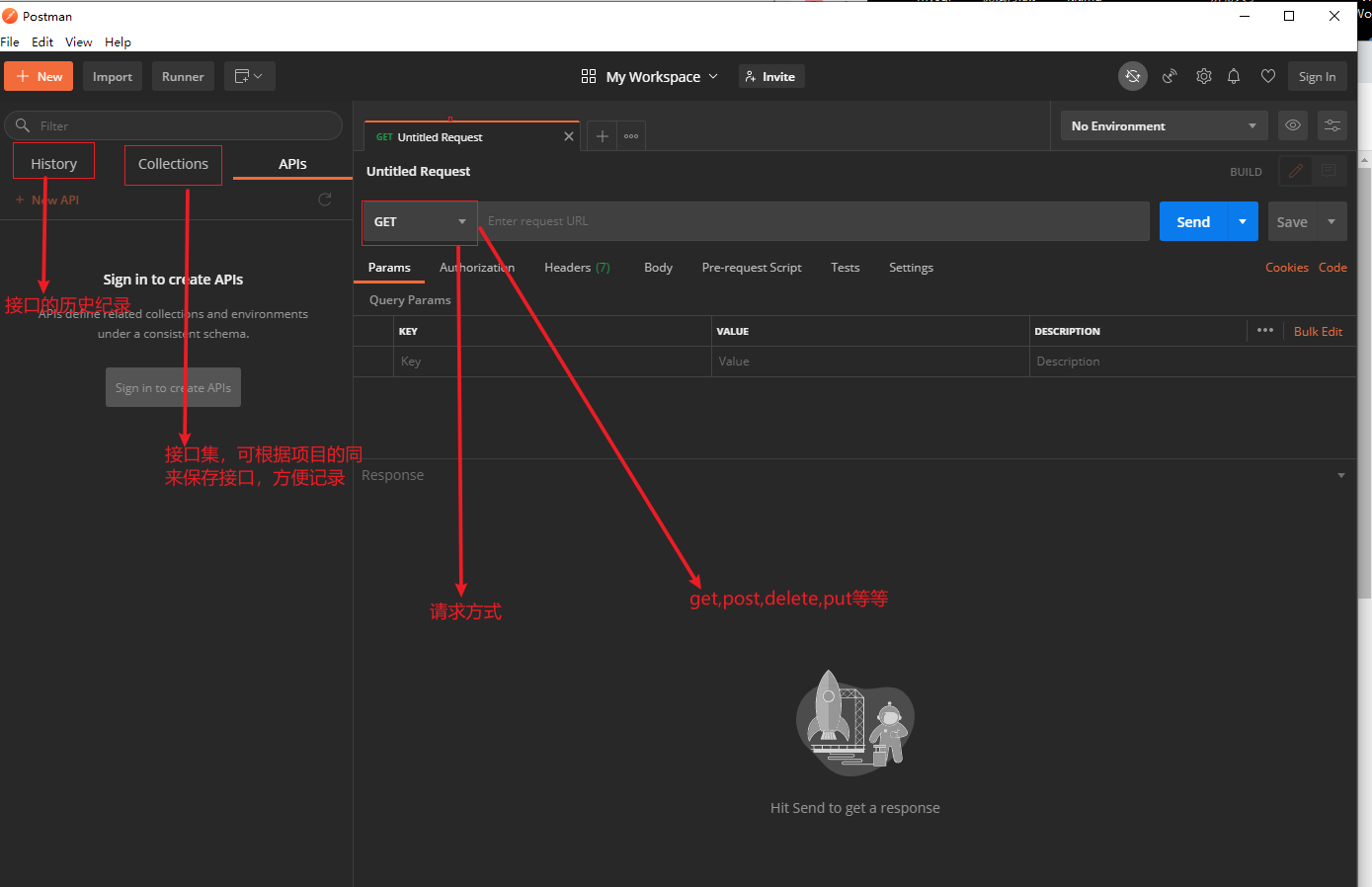
3.相当于创建文件夹,可以存放接口的地方
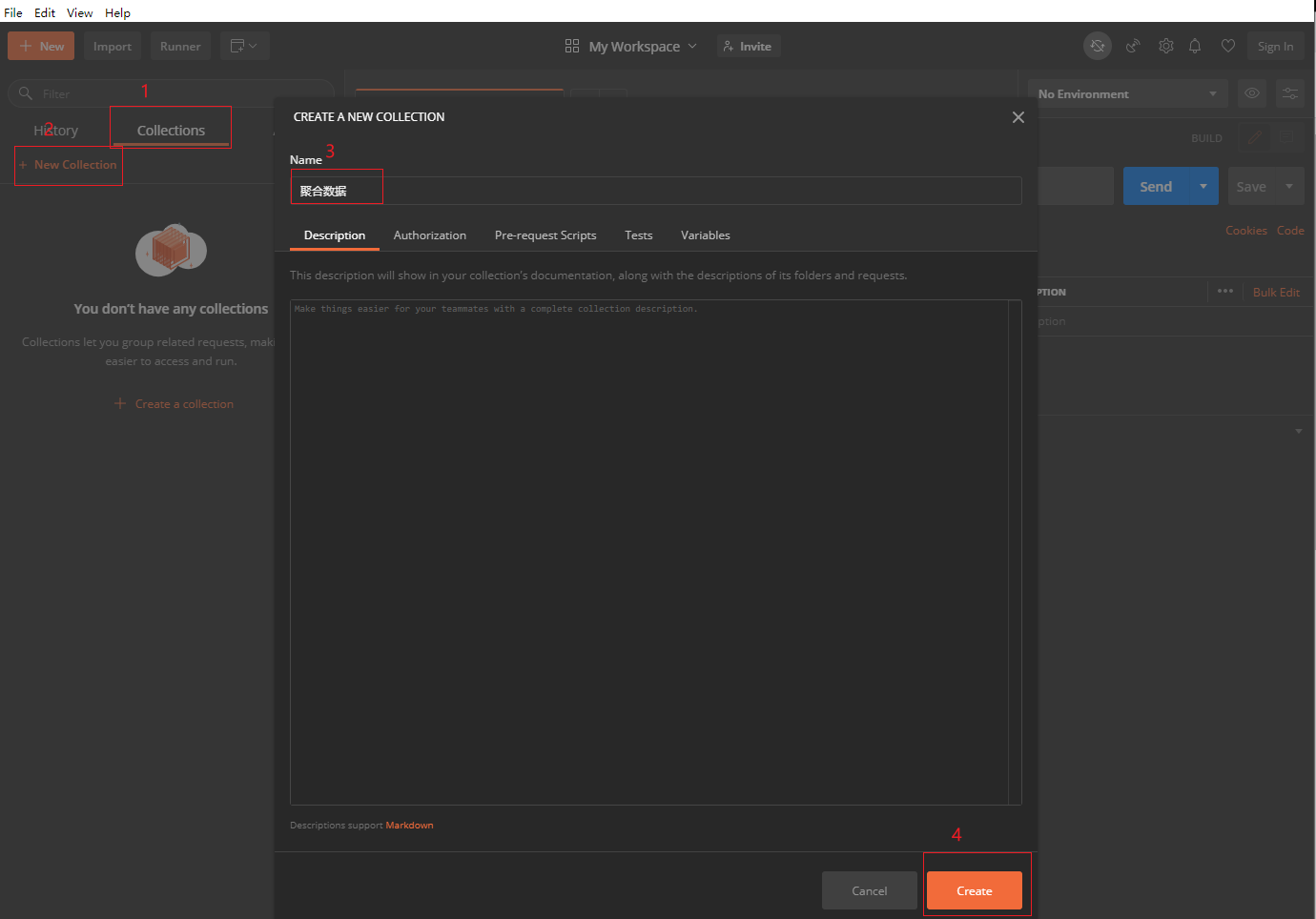
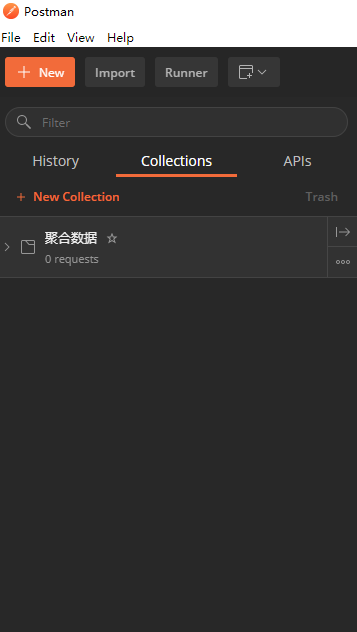
4.请求保存在文件夹中
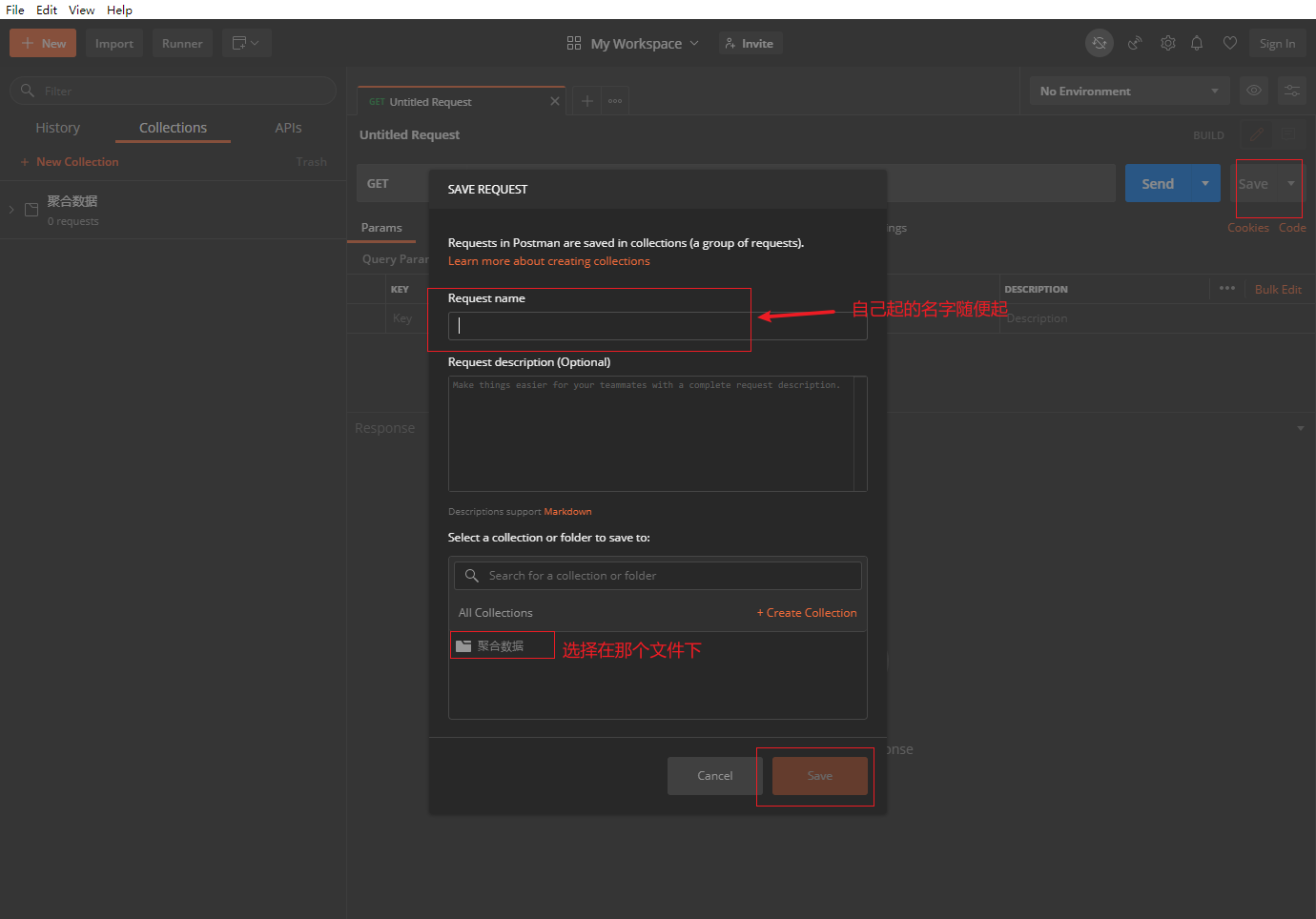
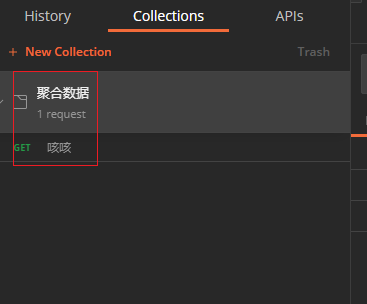
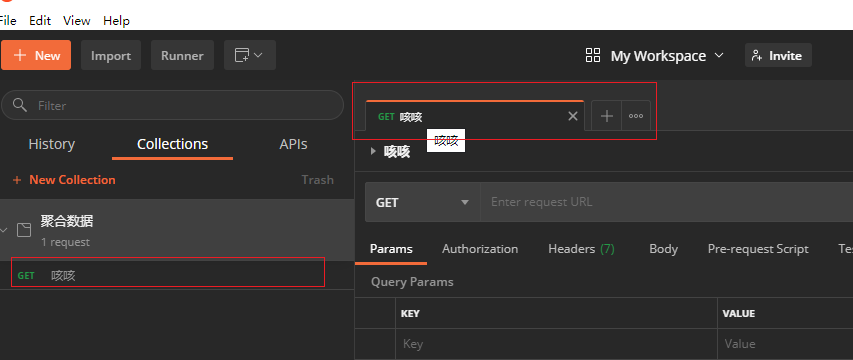
5.请求区域介绍
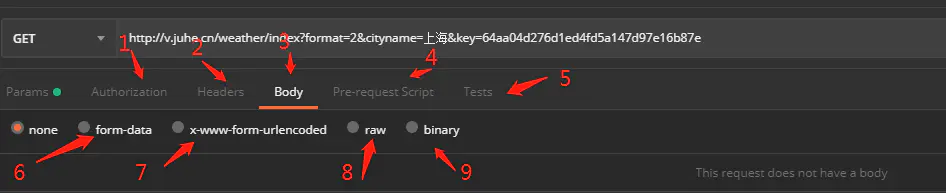
借鉴网址:https://www.jianshu.com/p/97ba64888894
1.Authorization:身份验证
2.Headers:请求的头部信息
3.Body:post请求时必须要带的参数,里面放一些key-value键值对
4.Pre-requerst Script:请求之前自定义请求数据
5.tests:tests标签功能比较强大,通常用来写测试,它是运行在请求之后。支持JavaScript语法。postman每次执行request的时候,会执行tests。
6.form-data:,它将表单数据处理为一条消息,以标签为单元,用分隔符分开。
7.x-www-form-urlencoded:对应信息头-application/x-www-from-urlencoded,会将表单内的数据转换为键值对;
8.raw:可以上传任意类型的文本,比如text、json、xml等,所有填写的text都会随着请求发送;
9.binary:对应信息头-Content-Type:application/octet-stream,只能上传二进制文件,且没有键值对,一次只能上传一个文件, 也不能保存历史,每次选择文件,提交
6.导出接口
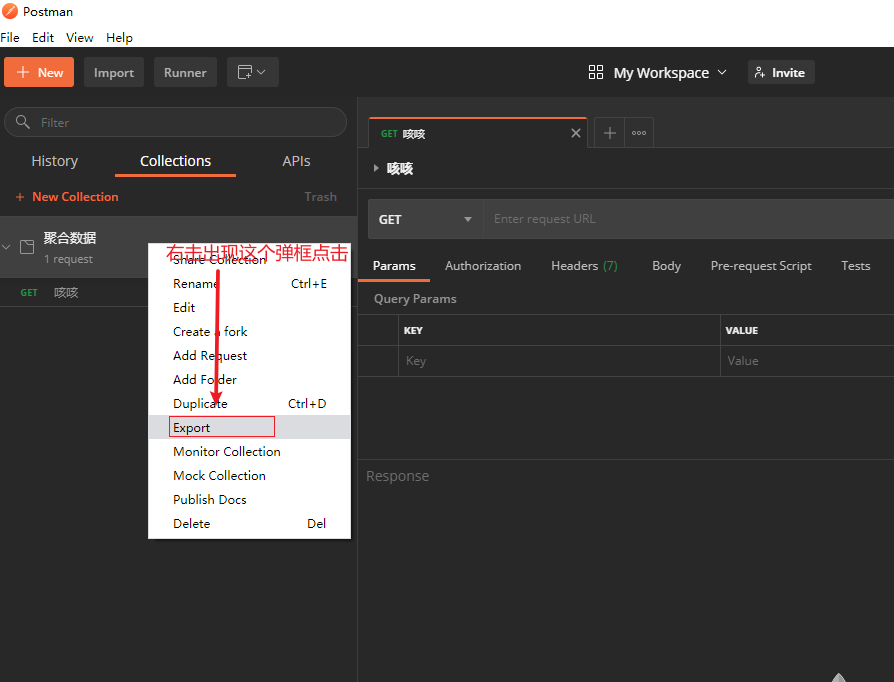
点击
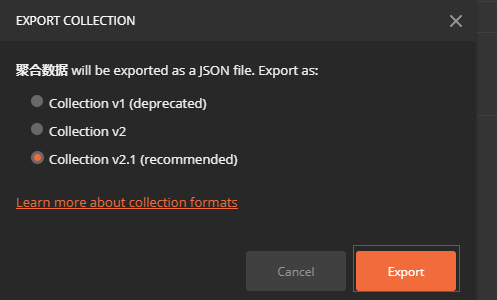
然后就可以保存到你想保存的位置了
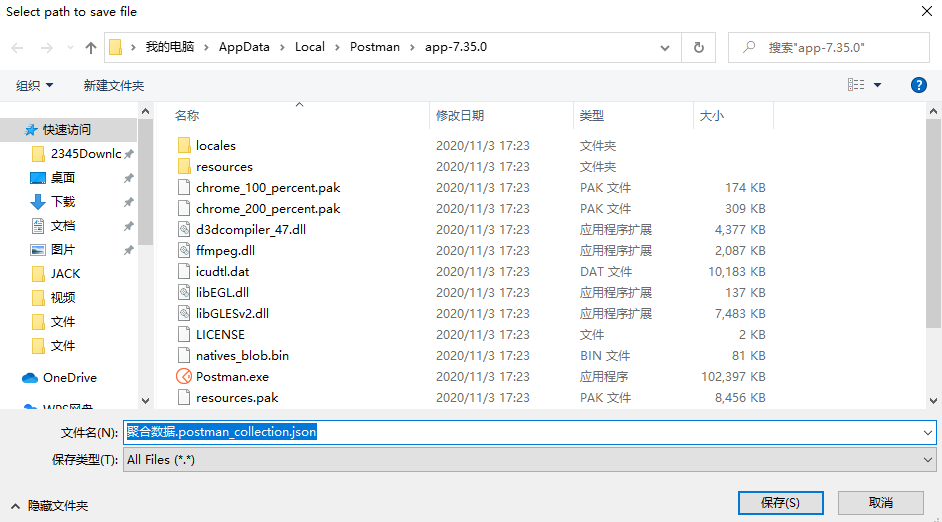
7.导入接口
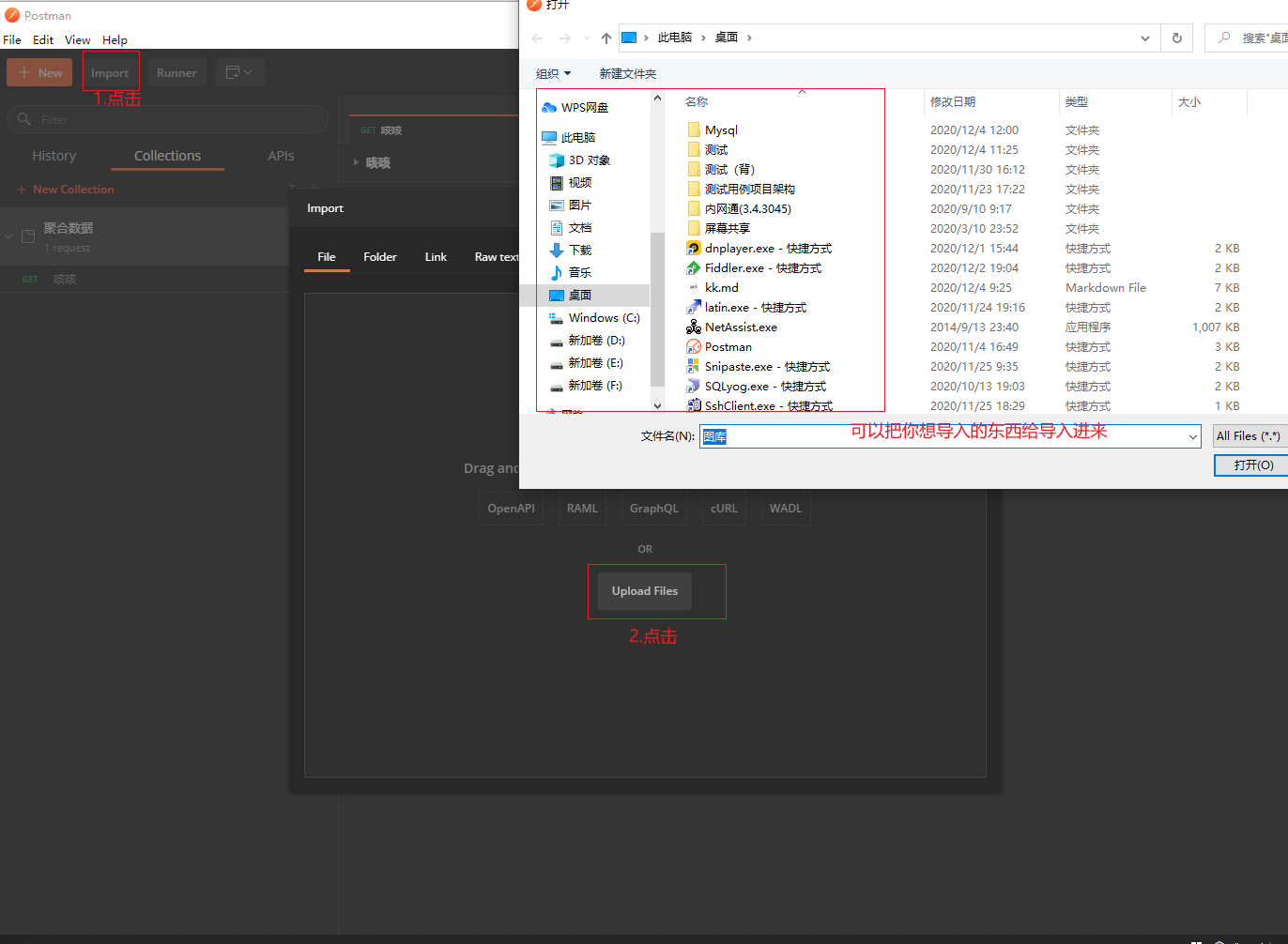
8.postman接口自动化测试
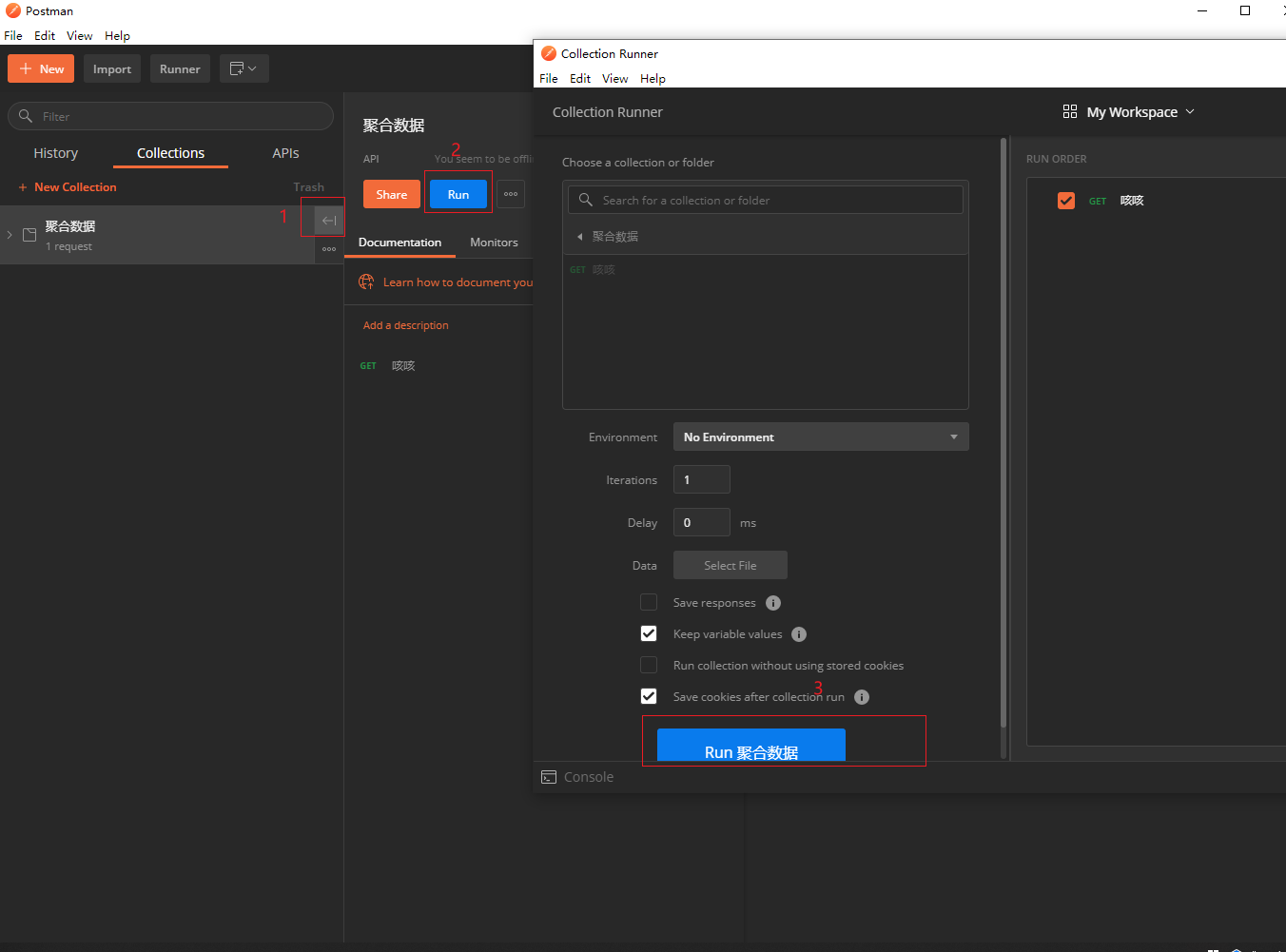
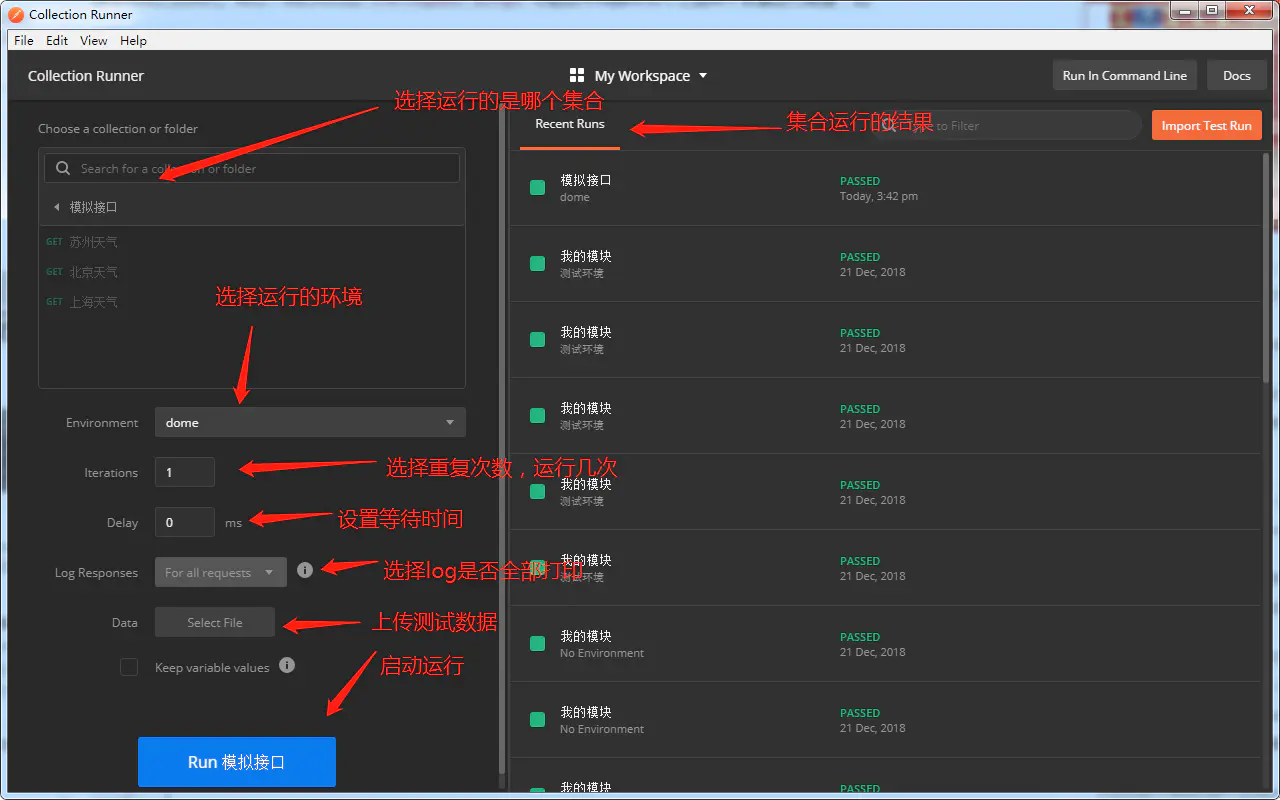
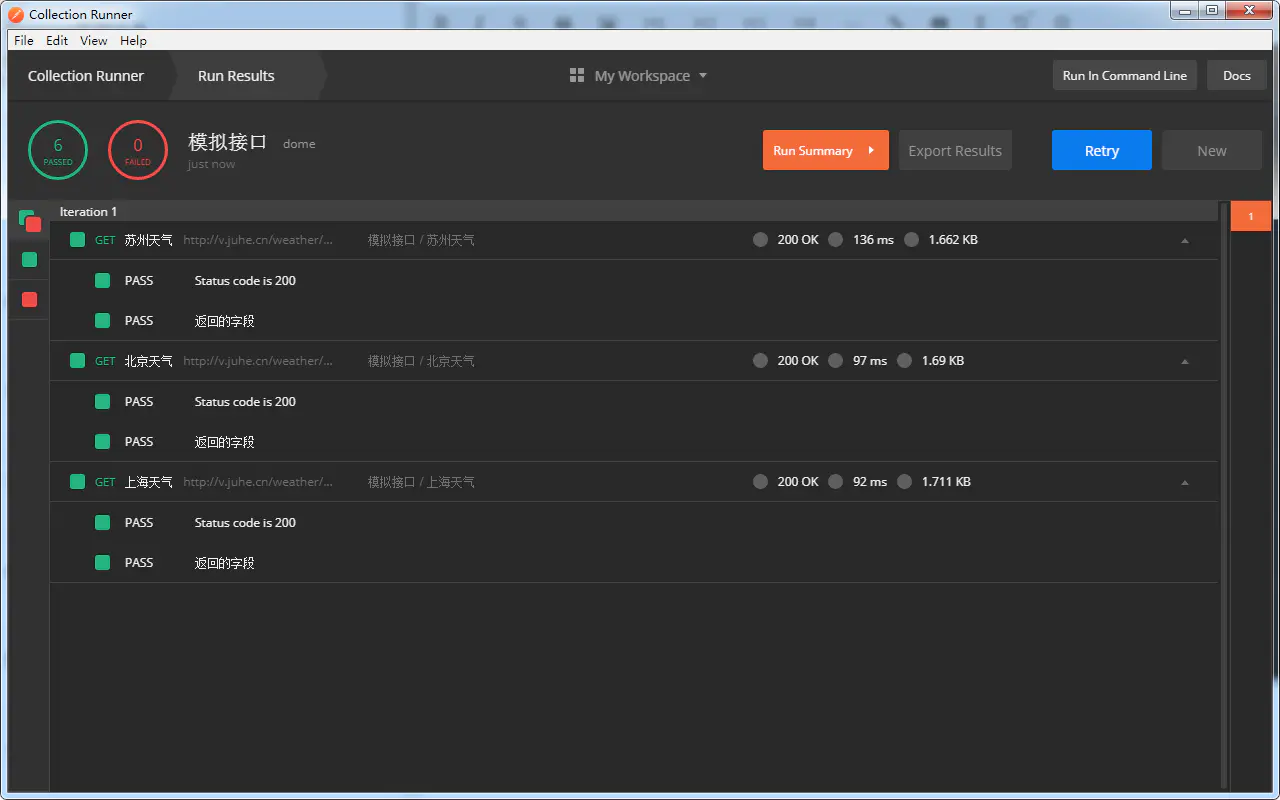
发现,运行成功。里面我每个接口都写了两个tests进行校验字段,所以上面一共有6条tests测试点被测试到,并且是成功的
每个接口里的tests数据如下
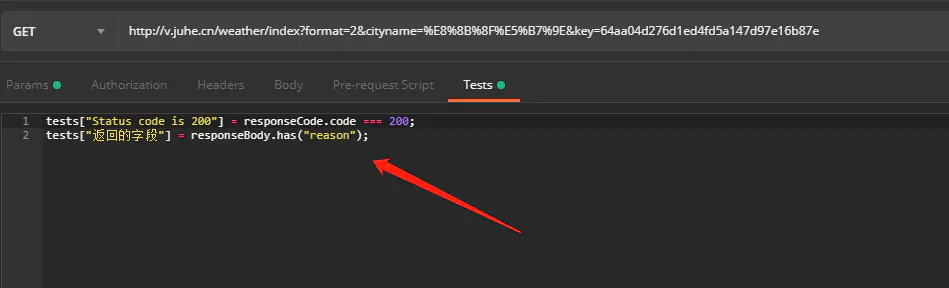
8.全局变量的使用
通常情况下,我们共同使用的部分可以存放在全部变量里,调用的时候只需要{{变量名}}即可
如下图显示,查询www.baidu.com接口
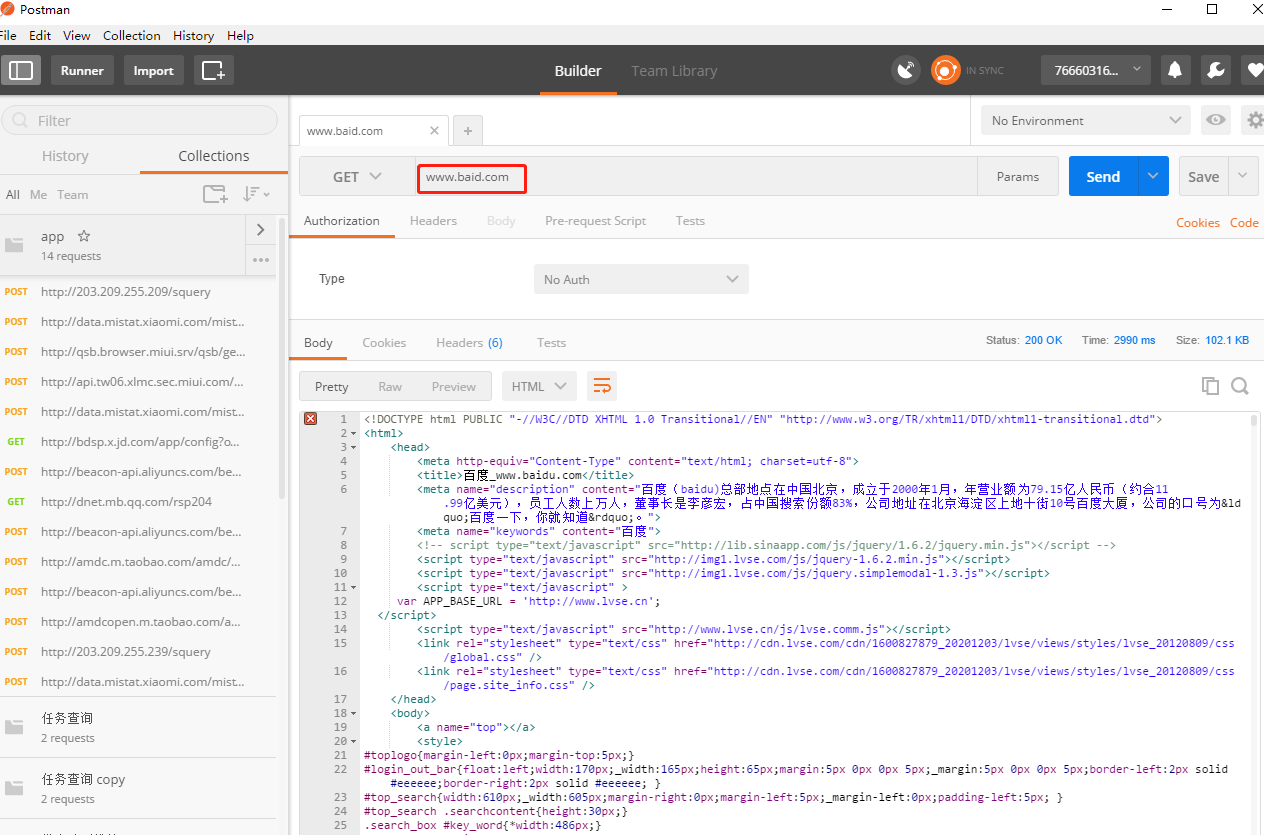
如果想把公共的数据www提取出来的操作如下
(1)点击环境按钮,选择全局编辑
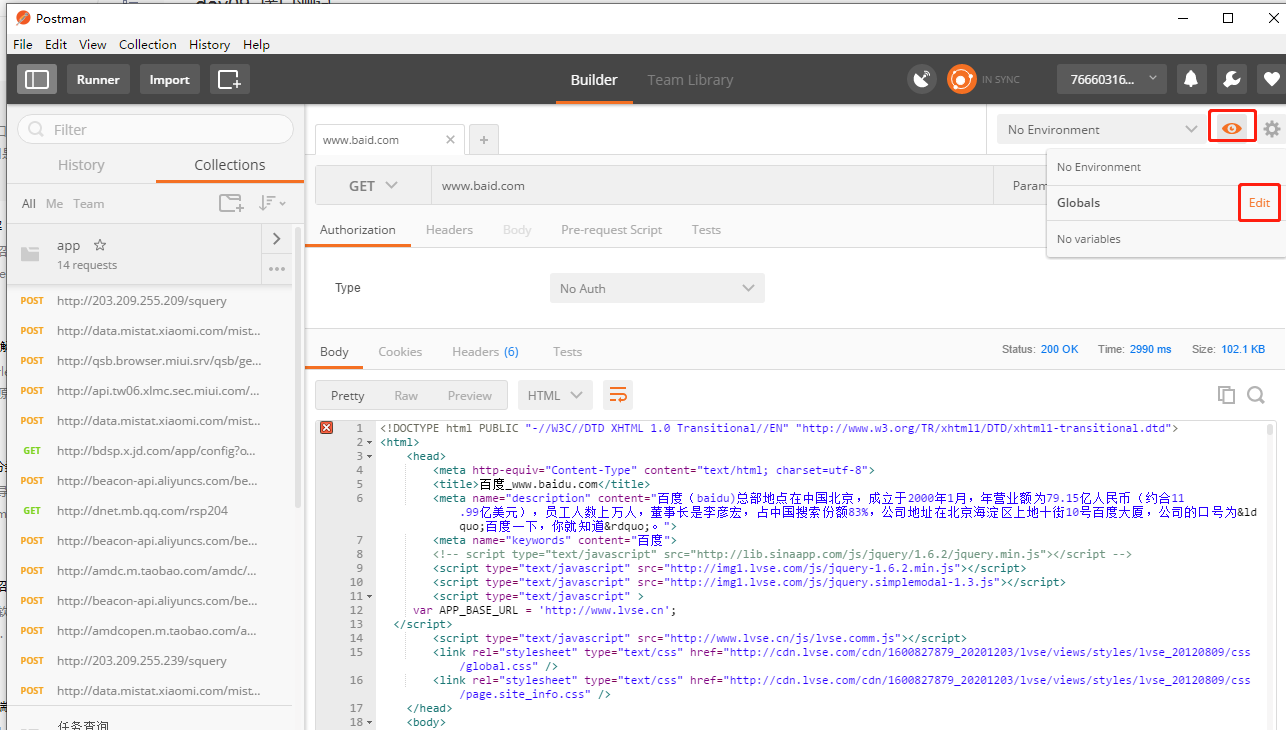
(2)点击环境按钮,选择全局编辑,输入数据点击"save"按钮
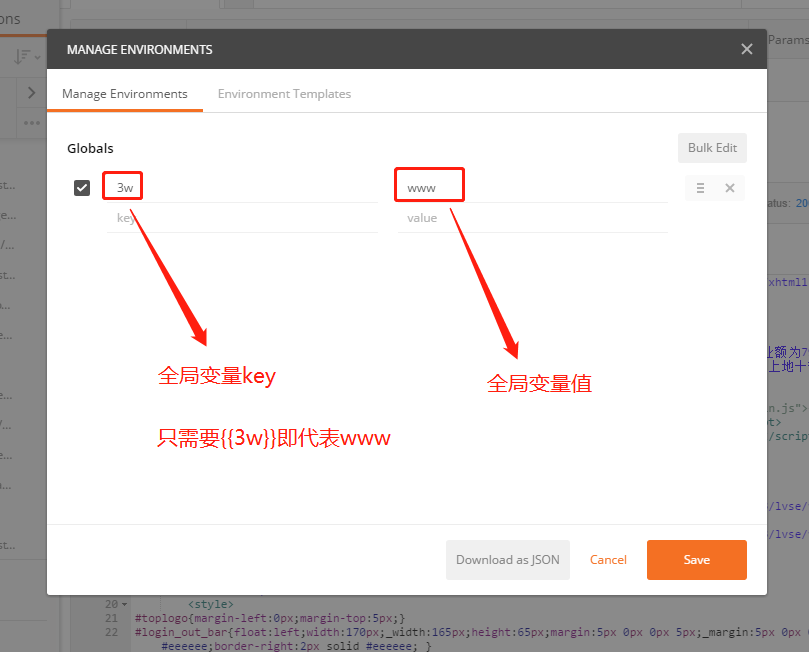
(3)输入:{{3w}}.baid.com 即代表 www.baidu.com
